[windows7] win7系统清洗打印机功能的方法图文教程最近有windows7系统用户问小编win7系统如何清洗打印机的功能?针对这个问题,下面小编就整理了win7系统清洗打印机功能的方法图文教程供大家了解,希望对大家有所帮助... 17-04-24
1、打开打印机,连接好电脑,保持是正常使用的状态下,点击电脑的控制面板,不同系统的操作基本是接近的。
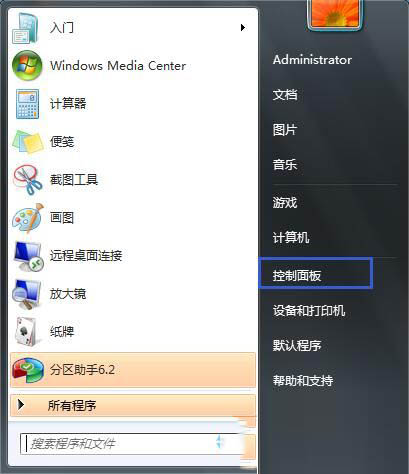
2、在控制面板那里找到打印机的按钮进入。这时可以看到你连接着打印机的型号出现来了。
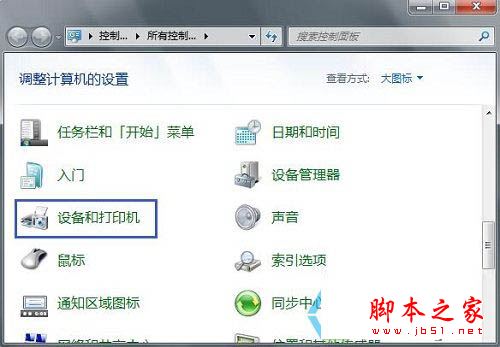
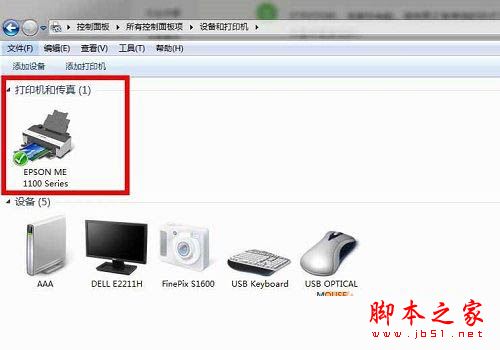
3、点击这个打印机,右键,出现打印机属性,上面有一排的按钮出现。点击首选项。

4、弹出新窗口,点击维护那里。这里出现了日常的维护功能。比如打印头校正,清洗,更换墨盒……
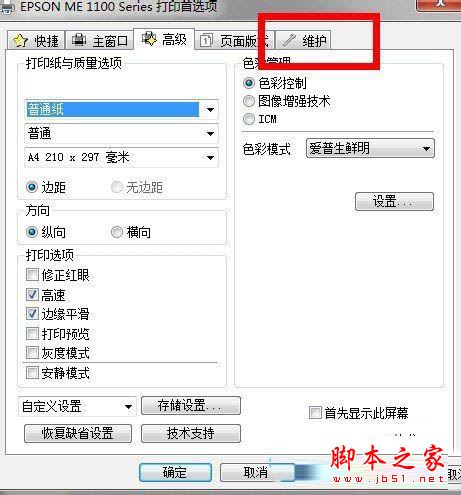
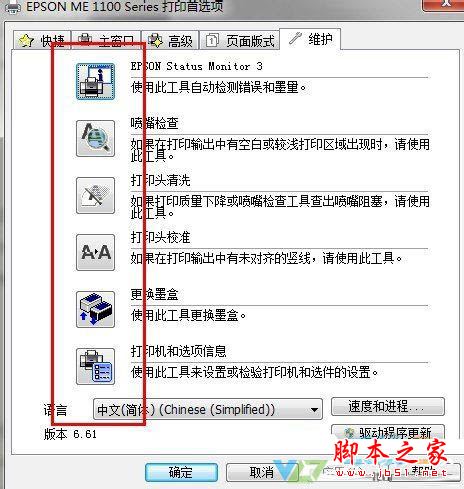
5、点击清洗,打印机就自动的清洁一次。打印机会发出一些摩擦,转动的声音,大概需要耗费60秒钟时间。这下面的图就是清洗的进度图示。

6、最后清洗完毕,弹出一个提示,点击介绍,如果你需要看看打印机现在清洗后打印的效果,可以点击打印图案。如果需要检查喷嘴,自动检查错误。
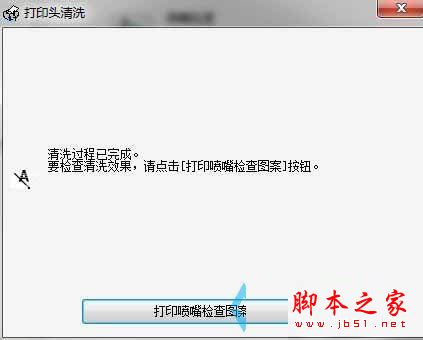
以上就是关于win7系统关闭清洗打印机功能的方法图文教程的介绍,方法很简单,有此需要的朋友可以按照上述的方法进行设置解决,更多内容请继续关注代码网网站!
相关文章:
-
-
[WinXP] XP系统多了RTHDCPL.EXE进程怎么办?XP系统删除rthdcpl.exe的方法最近有位windowsxp系统用户反映,在使用WindowsXP系统电脑过程中…
-
-
[windows7] Win7系统提示集线器端口上的电涌的解决方法图文教程最近有windows7系统用户反映,电脑总是提示集线器端口上的电涌,这该怎么办呢?本文将带来Win7系统提…
-
[windows10] win10怎么给不同的软件设置不同的输入法?win10怎么给不同的软件设置不同的输入法?想要让不同的软件默认的输入法也不同,这样就不用切换输入法了,该怎么设…
-
[windows10] Win10系统安装Office出现错误代码0x80070BC9的解决方法图文教程一些用户升级到Win10系统后,就想马上安装上Office软件,可是有些用户…
版权声明:本文内容由互联网用户贡献,该文观点仅代表作者本人。本站仅提供信息存储服务,不拥有所有权,不承担相关法律责任。
如发现本站有涉嫌抄袭侵权/违法违规的内容, 请发送邮件至 2386932994@qq.com 举报,一经查实将立刻删除。
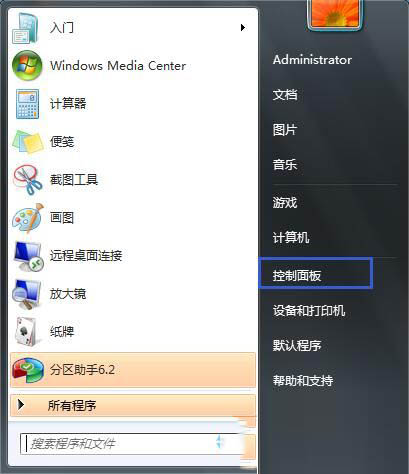
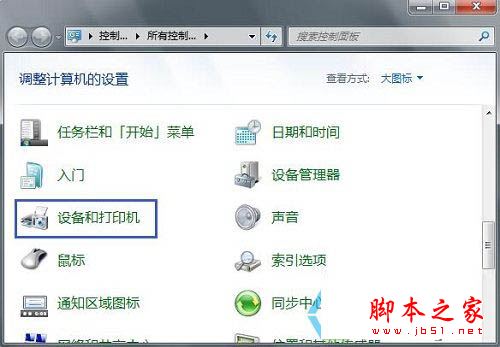
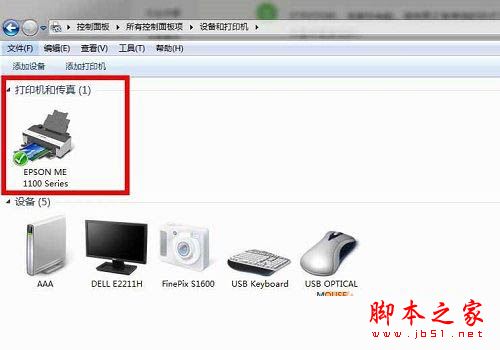

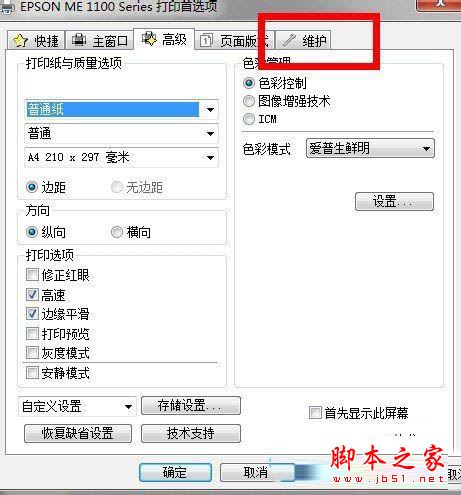
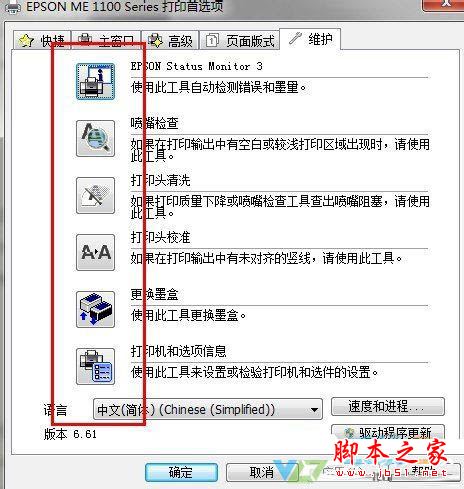

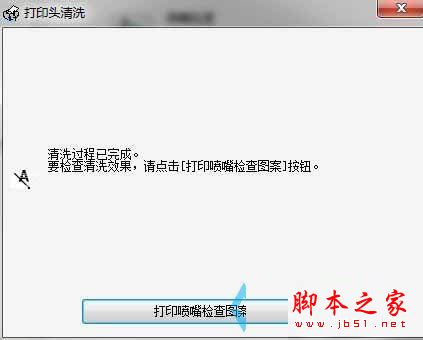



发表评论